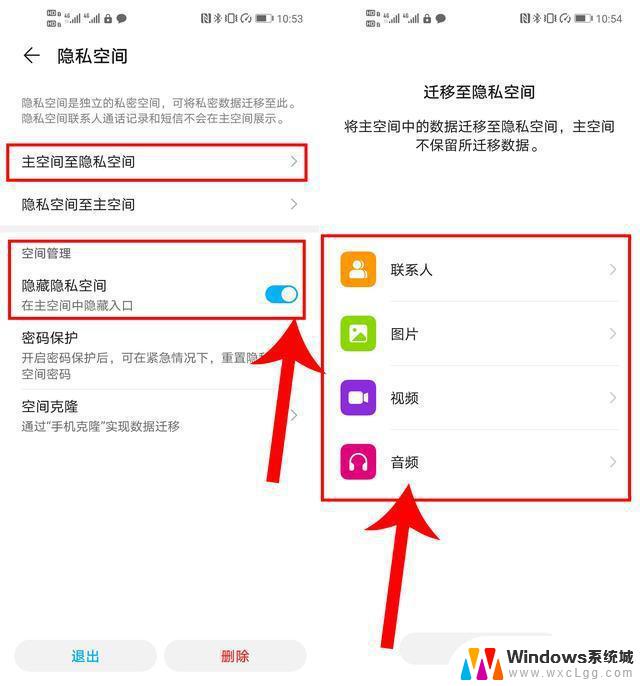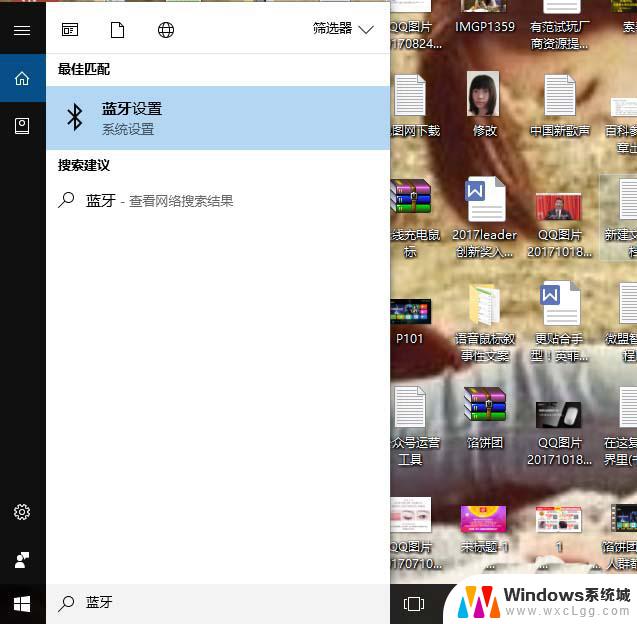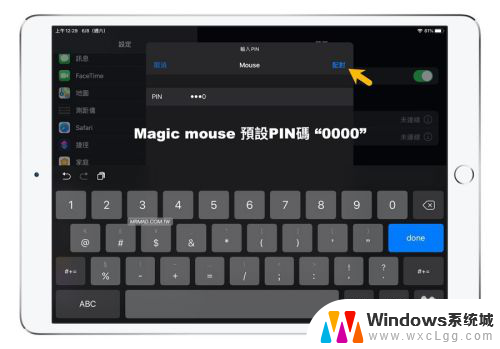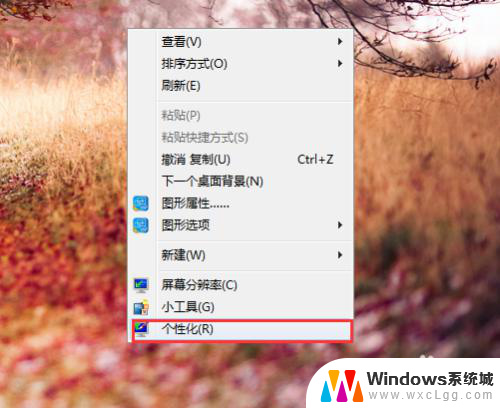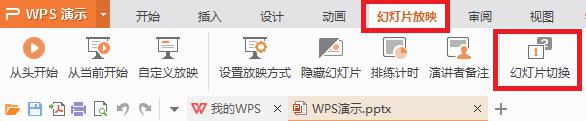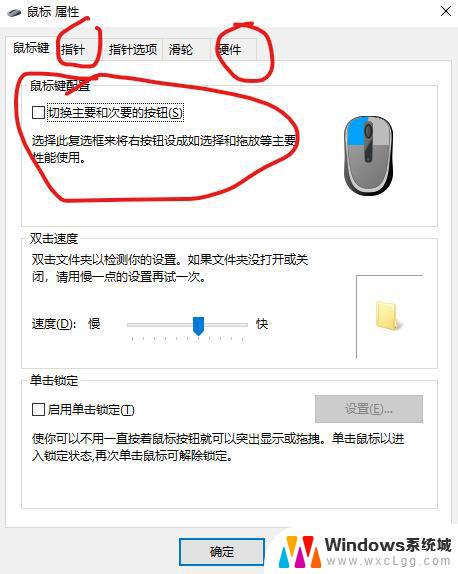csgodemo怎么用鼠标 csgo demo切换视角教程
在CS:GO中,demo是一种非常重要的工具,可以帮助玩家分析比赛中的操作和技术,而对于如何使用鼠标来切换视角,也是很多玩家关心的问题。在本教程中,我们将介绍如何利用鼠标来快速切换demo中的视角,从而更好地分析比赛中的情况和对手的行为。无论你是想提高自己的技术水平,还是希望更好地了解比赛中的战术,这个教程都将对你有所帮助。让我们一起来深入了解如何利用鼠标来操作CS:GO中的demo吧!
操作方法:
1.首先,其实要切换视角很简单,直接在观看比赛的时候,轻按鼠标左键即可。
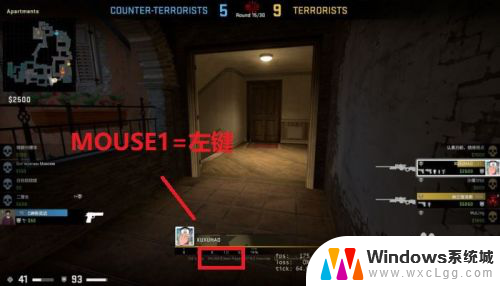
2.然后,如果说我们按鼠标左键切换不了视角的话,那么一定是因为你打开了ui控制器的问题。

3.这个时候,我们可以通过控制台输入【demoui 0】或者直接按下快捷键【Shift+F2】来关闭ui控制器即可。
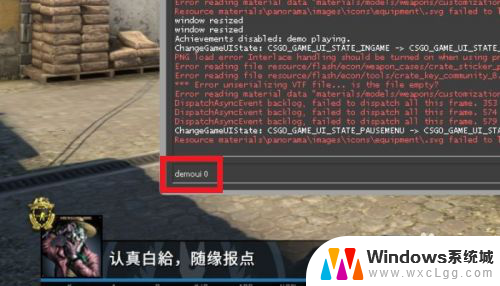
4.接着,如果说我们不想关闭ui控制器的话。也可以通过控制台输入【spec_next】来切换视角。
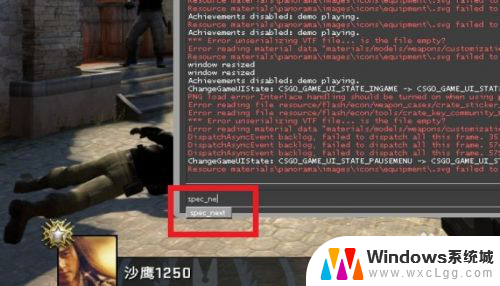
5.当然,小编在这里推荐大家关闭ui控制器。因为这个时候功能比较齐全方便,比如,我们按下x键,就可以开启透shi效果。
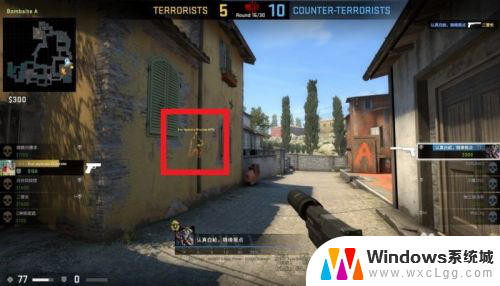
6.最后,我们还可以通过按下【Ctrl】键来打开全局地图,更为直观地查看到敌我部署。
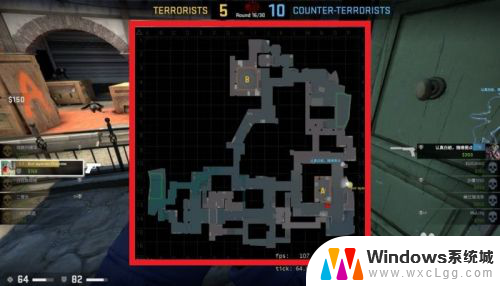
以上就是csgodemo如何使用鼠标的全部内容,如果有不清楚的用户,可以按照小编的方法进行操作,希望能够帮助到大家。